Hp 8000 принтер officejet после заправки мигают индикаторы
Обновлено: 18.05.2024
О состоянии принтера можно судить по индикаторам на передней панели принтера. Данные индикаторы могут быть включены, выключены или мигать в зависимости от состояния принтера. Мигающие индикаторы могут указывать на возникновение ошибки. Они также могут означать, что устройство включается, выполняет печать или заряжает аккумулятор.
В следующих разделах описываются наиболее типичные проблемы, связанные с различными комбинациями световых индикаторов устройства. Определите проблему по характеру мигания индикаторов и выполните указанные действия для устранения возникшей неполадки.
Ни один индикатор не горит
На панели управления устройства отображается следующая комбинация световых индикаторов:
- Индикаторы картриджа: Откл.
- Индикаторы печатающих головок: Откл.
- Индикатор сети или индикатор беспроводной связи: Откл.
- Индикатор отмены: Откл.
- Индикатор возобновления: Откл.
- Индикатор питания: Откл.
Если устройство выключено, или отсоединен кабель питания.
Вновь подключите шнур питания и нажмите кнопку питания для включения устройства.
Индикатор питания горит
В данном примере нормальной работы на панели управления отображается следующая схема индикации:
- Индикаторы картриджа: Откл.
- Индикаторы печатающих головок: Откл.
- Индикатор сети или индикатор беспроводной связи: Откл.
- Индикатор отмены: Откл.
- Индикатор возобновления: Откл.
- Индикатор питания: Горит
Устройство включено и готово к работе. Никакие действия не требуются.
Индикатор питания мигает
На панели управления устройства отображается следующая комбинация световых индикаторов:
- Индикаторы картриджа: Откл.
- Индикаторы печатающих головок: Откл.
- Индикатор сети или индикатор беспроводной связи: Откл.
- Индикатор отмены: Откл.
- Индикатор возобновления: Откл.
- Индикатор питания: Мигает
Либо выполняется обработка задания на печать, либо устройством приостановлен процесс печати с целью высыхания чернил.
Подождите, пока устройство завершит выполнение задания на печать.
Индикаторы питания и возобновления печати мигают
На панели управления устройства отображается следующая комбинация световых индикаторов:
- Индикаторы картриджа: Откл.
- Индикаторы печатающих головок: Откл.
- Индикатор сети или индикатор беспроводной связи: Откл.
- Индикатор отмены: Откл.
- Индикатор возобновления: Мигает
- Индикатор питания: Мигает
Рис. : Индикаторы питания и возобновления печати мигают
Решение первое. Устранение замятия бумаги со стороны задней крышки принтера
Для устранения этой проблемы выполните следующие действия в указанной последовательности.


Макс, тут пустые = мигают и, судя по всему, поэтому не печатает.


Митяй, Если вытаскиваешь и они мигают то значит что принтер не видит уровень краски





Если головы полны,но не стреляют-горе гари им пришло

А вообще если нужно обмануть принтер - залепи скотчем один нужный контакт

можно поискать в настройках печати. там должен быть пункт, какие картриджи использовать (оба, только черный, только цветной)




Андрій, да я пробовал выставить - везде чб
Но все равно не але.
Отправляет на печать, а звуков никаких он не издает.
Сорри за фотки с тапка)




Сразу после установки цветных - такое.
Через 5секунд снова по нулям.


Может ли такое быть из-за ооочень старых картриджей?



Яўген, т.е хз как заставить его печатать с пустыми цветными картриджами?
Эти принтеры используют картриджи BlackHP 940 черный ( C4902AN ), CyanHP 940 голубой ( C4903AN ), MagentaHP 940 пурпурный ( C4904AN ), YellowHP 940 желтый ( C4905AN ).
Процесс перезаправки очень прост, если выполнят нижеописанные инструкции.




/fa-clock-o/ ЕЖЕНЕДЕЛЬНЫЙ ТРЕНД$type=list
ПОСЛЕДНИЕ ПУБЛИКАЦИИ$type=blogging$m=0$cate=0$sn=0$rm=0$c=3$va=0
/fa-fire/ ПОПУЛЯРНОСТИ ГОДА$type=one

Если вы хотите сделать коллаж или распечатать фотографию на память с несколькими снимками друзей, семьи. Все же коллаж выглядит лучше на о.
Настроить принтер Canon для печати только черным цветом или в оттенках серого можно быстро и без установки дополнительных драйверов. Осно.
Иногда появляется необходимость убрать поля на наших отпечатках: либо потому, что нам просто так хочется, или потому, что документ нужно.

Footer Social$type=social_icons
блок продувки,1,бумага,16,выравнивание,2,гарантия,3,деинсталляция,1,драйверы,117,замятие бумаги,34,заправка,120,инородный объект,4,каретка,8,картриджи,244,качество печати,46,конструкция печатных устройств,37,копировальные аппараты,9,копирование,2,лазерные принтеры,58,материнская плата,1,матричные принтеры,4,мигающий индикатор,15,многоразовые картриджи,1,многофункциональные принтеры,45,настройки,292,неполадки,152,обратная связь,1,общий доступ,6,операционная система,2,открыть картридж,6,ошибка,176,памперс,89,параметры печати,10,печатающая головка,44,ПО,41,проблемы печати,69,работоспособность,11,разрешение,3,расположение цветов,27,ресурс картриджа,39,руководство пользователя,2,сброс настроек,110,сброс счетчика страниц,37,серийный номер,1,система непрерывной подачи чернил,78,сканирование,39,соединение,44,сопла,15,срок службы,16,старые принтеры,9,стоимость,10,струйные принтеры,281,счетчик страниц,18,тонер,1,установка,150,фотобарабан,3,фотопечать,9,характеристики,103,чернила,66,чистка,64,чистка картриджей,7,электронная почта,3,энергосбережение,4,язык,2,Android,6,Brother,37,Canon,258,Chromebook,5,CMYK,1,Dell,3,Eprint,4,Epson,189,Facebook,1,HP,194,Internet Explorer,2,iPad,1,Kodak,1,Konica Minolta,1,Kyocera,5,Lexmark,28,Mac,9,Microsoft,5,Optra,1,PDF,2,Samsung,12,Samsung Galaxy,3,Sharp,11,Ubuntu,3,USB,3,WiFi,17,windows 7,21,windows 8,22,Windows Phone,1,Xerox,1,
ru.Relenado: Как обнулить принтеры HP Officejet Pro 8000 , 8100 , 8150
Как обнулить принтеры HP Officejet Pro 8000 , 8100 , 8150
Как обнулить принтеры HP Officejet Pro 8000 , 8100 , 8150: процесс обнуления принтера при помощи комбинации клавиш на панели принтера. Подойдет для 3 моделей принтеров. Пошаговая инструкция

Картриджи серии HP 940 по принципу заправки похожи на картриджи серии HP №10 №11 №13 №82 №88 и представляют собой тубу с чернилами и конструктивно аналогичны картриджам HP 10, печатающая головка поставляется отдельно. Основной особенностью картриджа является наличие встроенной внутренней помпы для создания давления внутри картриджа.
Внимание. Помпа приводится в действие внешним механизмом и содержит в основе резиновую мембрану, которая при большом количестве заправок картриджа может разрушиться.
Внимание. Пустой картридж должен быть перезаправлен немедленно. Длительные простои принтера с пустыми картриджами приводят к засыханию чернил в печатающей головке и последующей необходимости тщательной очистки печатающей головки с помощью очищающих жидкостей.
1. Поместите картридж на бумажное полотенце или салфетку. Осмотрите картридж. В нижней части Вы увидите шов. большей частью заклеенный наклейкой - это соединение крышки картриджа и корпуса.
2. Чтобы открыть доступ к заправочному отверстию острым ножом по шву разрежьте наклейку и снимите крышку картриджа.
3. Иглой (шилом) или с помощью буравчика вытащите резиновый шарик, закрывающий заправочное отверстие, положите его на салфетку. Не потеряйте шарик!

4. Наберите в шприц с тупой иглой подходящих чернил (около 20 мл), вставьте шприц в заправочное отверстие на глубину приблизительно 0.5-1.0 см и. медленно задвигая поршень, заправьте картридж до появления чернил в отверстии. Держите картридж ровно при этом . После заправки отберите обратно в шприц около 1 мл чернил (пены).
5. Резиновый шарик следует аккуратно установить на место, затем перевернуть картридж выходным отверстием вниз и проверить, не капают ли чернила на салфетку, т.е. достаточно ли плотно установлен шарик. При многократном извлечении шарик может деформироваться. Тогда он перестанет обеспечивать герметичность. В таком случае необходимо найти ему аналогичную замену.
6. Внимание! Следующая операция является обязательной. Если ее не выполнить качественно, картридж не будет опознан принтером и печать останется заблокированной! Следует убрать воздух из чернильного мешка. Для этого наклонить картридж выходным отверстием вверх, опустить конец острой иглы под прямым утлом в выходное отверстие (фото 3) на глубину не более 1 см и. надавив на черную резиновую подушечку помпы, извлечь воздух из трубки в шприц, выдвигая при этом иглу из отверстия, отпустить подушечку.

7. Закрыть крышку картриджа, установить картридж в принтер, продолжить печать.
Картриджи HP 940 имеют электронные чипы. Отсчет расхода чернил ведется только для новых картриджей с оригинальными чернилами. На чипе записана также информаиия о порядковом номере картриджа и сроке годности. При печати заправленным картриджем индикация не меняется - принтер будет продолжать считать его пустым. Панель инструментов принитера не отображает уровень чернил.
8. Установите картридж обратно в принтер.
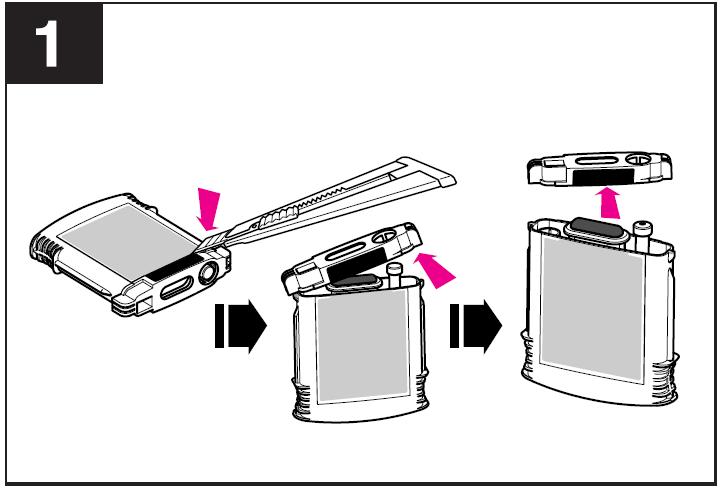
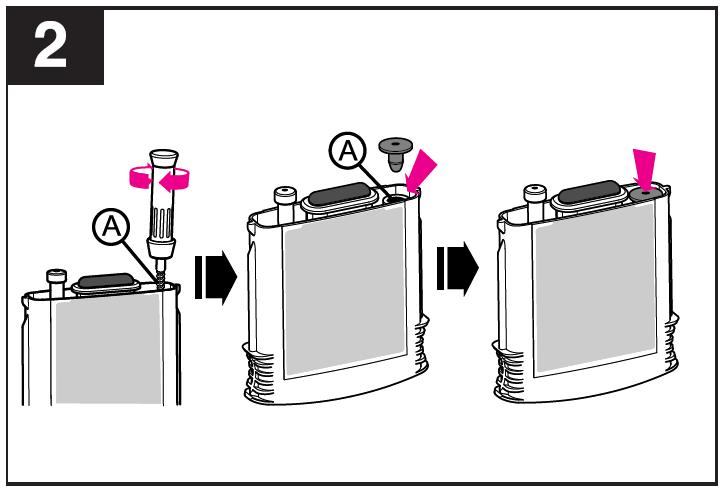
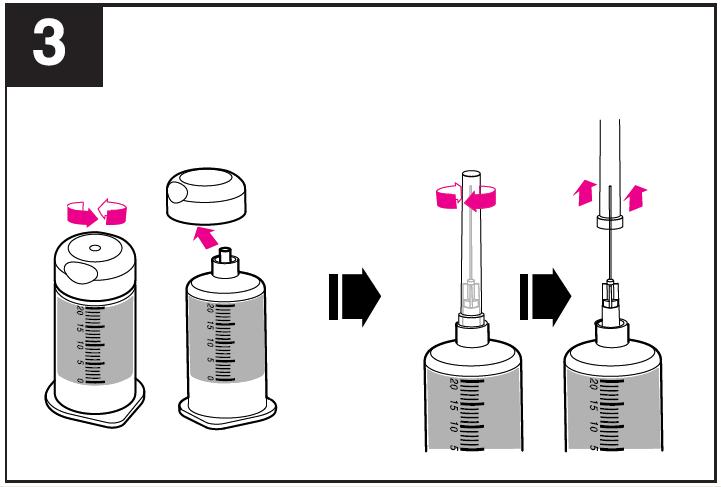
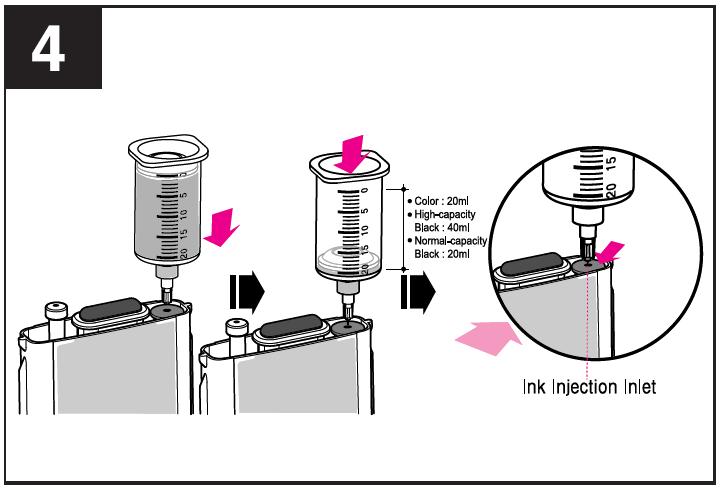
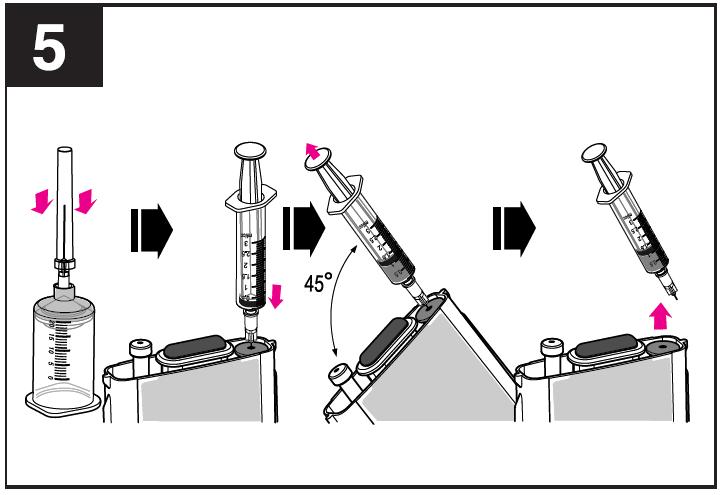
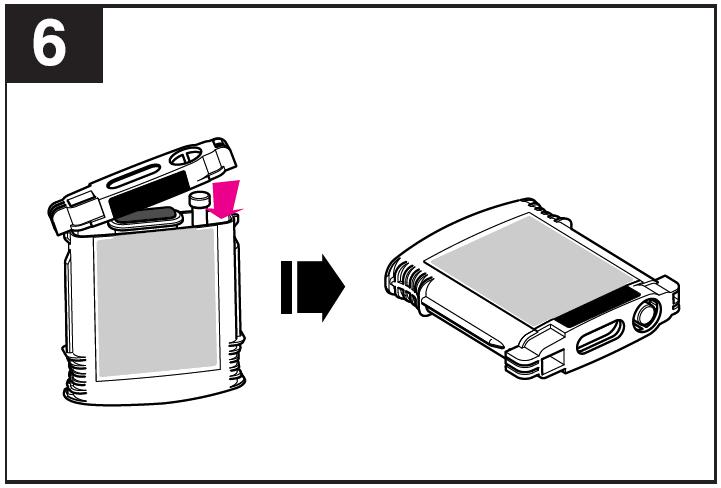
Если картридж плохо печатает, необходимо выполнить следующее:
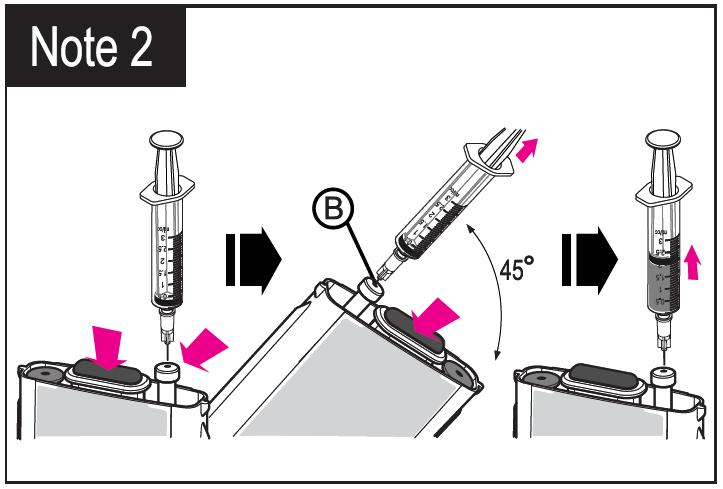
Видеоиструкция по заправке картриджа HP 940XL черный
Видеоиструкция по заправке картриджа HP 940XL цветной
Сброс счетчика: После заправки чтобы принтер начал печатать на заправленных картриджах, нажмите и удерживатйе кнопку сброса на принтере в течение 5 секунд.
Картриджи HP 940 и HP 940XL - используются в следующих печатающих устройствах:
Читайте также:

